设置推送通知应用程序
推送通知是发送给已安装移动应用的客户的消息。 通过推送消息,您可以快速将优惠、消息或其他信息直接发送给您的应用用户。
就像其他出站消息(如文本消息)一样,您可以在旅程中发送推送消息。
要了解有关在 Customer Insights - Journeys 中设置推送通知的总体方法的更多信息,请访问推送通知设置概述。
要在 Customer Insights - Journeys 中启用推送通知,您需要完成以下步骤:
创建移动应用配置
若要将推送通知消息发送给客户,您首先需要设置至少一个移动应用配置。
重要提示
如果要创建移动应用程序的用户或团队具有管理员权限,则无需进一步操作。
如果要创建移动应用程序的用户或团队没有管理员权限,管理员需要完成以下步骤:
- 打开页面顶部的设置菜单
 ,并选择高级设置。
,并选择高级设置。 - 在高级设置页面,在顶部栏上选择设置,然后转到系统>安全性>字段安全性配置文件。
- 转到营销人员-移动应用密码,将相应的用户或团队添加为成员。 保存并关闭。
- 转到营销人员 - 移动应用渠道实例密码,将相应的用户或团队添加为成员。 保存并关闭。
要创建新的移动应用程序配置,在 Customer Insights - Journeys 中转到设置,然后转到客户互动>推送通知,选择顶部功能区的 +新建移动应用。 移动应用配置可将您现有的移动应用程序(已经发布在 App Store 和/或 Google Play 上)连接到 Customer Insights - Journeys。
要创建配置,请完成以下步骤:
- 首先为配置添加名称和说明。
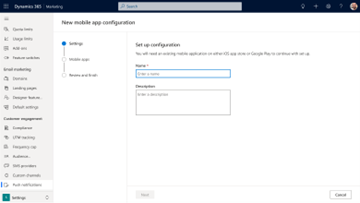
- 在配置的下一步中,应用程序开发人员需要帮助您获得移动应用程序的 iOS APN 证书或令牌或 Android FCM 密钥。 了解详细信息:应用程序开发人员推送通知设置
您可以选择同时配置 iOS 应用程序和/或 Android 应用程序。 Customer Insights - Journeys 将在单个移动配置下处理这两款应用。
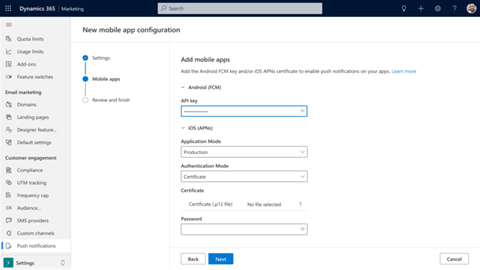
选择与设备的操作系统对应的选项卡:
对于 iOS 应用程序,Customer Insights - Journeys 使用 Apple 推送通知服务 (APN),这是一项平台服务,使应用程序开发人员能够向 iOS 用户发送推送通知。 可以从以下两种身份验证模式中进行选择:
- 证书:使用证书进行身份验证。 有关如何创建可以上载到 Customer Insights - Journeys 的 .p12 (PKCS #12) 证书文件,请参阅 Apple 开发人员文档。
- 令牌:使用基于令牌的 APN 连接。 对于令牌身份验证,需要使用以下字符串:
- 签名密钥:.p8 文件的内容提供签名密钥。 复制并粘贴“BEGIN PRIVATE KEY”和“END PRIVATE KEY”之间的内容,删除所有换行符(例如,CR|LF)。
- 密钥 ID:10 个字符的密钥 ID 字符串。
- 捆绑 ID:与应用的 APN 证书一起创建。
- 团队 ID:请参阅 Apple 开发人员文档以确定如何获取团队 ID。
- 查看并保存您的应用程序配置,然后在设置>客户互动>推送通知中查找并选择新创建的移动应用程序配置。 转到开发人员信息选项卡,复制详细信息,与您的应用开发人员共享,他们需要这些信息来连接您的应用。
备注
要了解有关推送通知的开发人员配置的更多信息,请参阅应用程序开发人员的推送通知设置